Windows 11/10/8/7에서 DVD/Blu-ray 디스크, ISO 파일 및 Ultra HD 비디오 파일을 고화질로 재생합니다.
M2TS 파일을 쉽게 플레이하는 5가지 방법: 시도해 볼 만한 M2TS 플레이어
M2TS 파일을 열 수 없나요? 블루레이 디스크를 리핑했든 고급 캠코더로 영상을 녹화했든 이 파일 형식을 접하게 될 가능성이 큽니다. M2TS/MTS 형식은 고품질 비디오 콘텐츠와 관련이 있으며 대부분의 기기, 플랫폼 및 플레이어에서 재생할 수 없습니다. 귀찮으시겠지만, 이 가이드에서는 모든 기기에서 M2TS 파일을 즐길 수 있도록 도와주는 효과적인 M2TS 플레이어 5가지와 형식에 대한 자세한 정보를 제공합니다. 지금 바로 시작하세요!
가이드 목록
M2TS란 무엇인가? M2TS 파일을 여는 방법? DVD에서 M2TS 파일을 고품질로 재생하는 가장 좋은 방법 VLC 미디어 플레이어를 사용하여 편집과 함께 M2TS 파일 재생 Control을 사용하여 PotPlayer를 통해 M2TS를 재생하는 자세한 단계 Android/iPhone에서 M2TS를 플레이하는 방법 – 당신을 위한 2개의 앱| M2TS 플레이어 | 최고의 기능 |
| 4Easysoft 블루레이 플레이어 | 고품질 재생과 사용자 정의 옵션을 제공하여 DVD/Blu-ray 디스크에서 M2TS/MTS 파일을 재생하는 데 특화되었습니다. |
| VLC 미디어 플레이어 | 더 많은 편집 기능을 지원하는 오픈 소스이자 다재다능한 M2TS 플레이어입니다. |
| 팟플레이어 | 고급 사용자 정의 옵션과 다양한 코덱을 통해 고품질 M2TS 재생을 처리합니다. |
| MX플레이어 | 여러 오디오 트랙, 자막, 제스처 제어 기능을 갖춘 M2TS 파일을 재생하는 Android 중심 앱입니다. |
| KMPlayer | M2TS 및 다양한 비디오 포맷, 하드웨어 가속, 3D 재생을 지원합니다. |
M2TS란 무엇인가? M2TS 파일을 여는 방법?
언급했듯이, M2TS(MPEG-2 Transport Stream)는 일반적으로 고화질 비디오 콘텐츠를 저장하는 데 사용되는 파일 형식입니다. 블루레이 디스크와 하이엔드 캠코더로 촬영한 비디오에서 자주 발견됩니다. 비디오와 오디오의 모든 세부 정보가 포함되어 있어 비디오 편집에 가장 적합합니다.
하지만 M2TS를 모든 미디어 플레이어에서 재생할 수 있나요? 아니요. 오늘날 Mac의 QuickTime Player나 Windows Media Player와 같은 몇몇 유명 플레이어는 M2TS 파일을 디코딩하는 데 필요한 코덱이나 소프트웨어 구성 요소가 부족하여 어려움을 겪을 수 있습니다. 따라서 Windows, Mac, Android, iPhone에서 모든 M2TS 비디오를 재생하려면 다음의 5가지 강력한 도구가 필요합니다.
DVD에서 M2TS 파일을 고품질로 재생하는 가장 좋은 방법
특히 고품질 재생을 우선시하는 경우 DVD에서 M2TS 파일을 재생하기 위한 첫 번째 경쟁자는 다음과 같습니다. 4Easysoft 블루레이 플레이어. 이 프로그램은 디스크용으로 설계되었으므로 M2TS 형식과 MOV, MKV, MP4, AAC, MP3 등과 같은 광범위한 비디오/오디오 형식을 처리할 수 있도록 잘 갖춰져 있습니다. AI 기술을 효과적으로 활용하여 비디오 품질을 향상시키고 더 영화적인 홈 경험을 위해 원하는 무손실 오디오를 제공합니다. M2TS 비디오, DVD/Blu-ray 디스크 또는 ISO 파일을 재생해야 하는지 여부에 관계없이 여러 설정과 사용자 정의 옵션으로 재생을 제어할 수 있습니다.

선명한 디테일과 색상으로 M2TS 파일의 놀라운 영상을 제공합니다.
손실 없는 오디오를 위해 Dolby Digital Surround, DTS 및 Hi-Res Audio를 지원합니다.
하드웨어 가속 소프트웨어로 지연 없이 원활한 M2TS 재생이 보장됩니다.
사용자 정의 가능한 재생 설정과 화면 캡처 기능이 제공됩니다.
1 단계일단 당신이 시작되면 4Easysoft 블루레이 플레이어, 소프트웨어의 메인 창에서 "파일 열기" 버튼을 클릭하여 M2TS/MTS 파일을 엽니다.
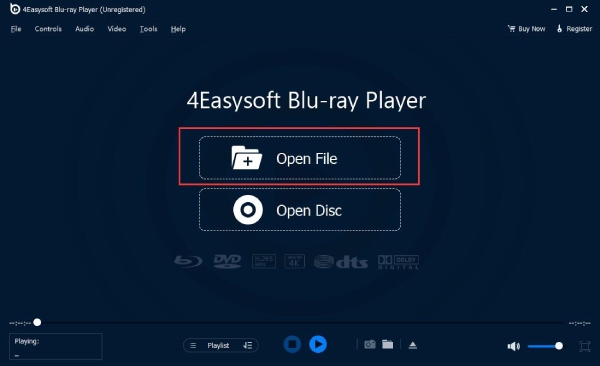
2 단계대상 파일을 선택한 다음 "열기" 버튼을 클릭하여 M2TS 파일을 프로그램에 업로드합니다. 소프트웨어가 즉시 로드하여 재생합니다.
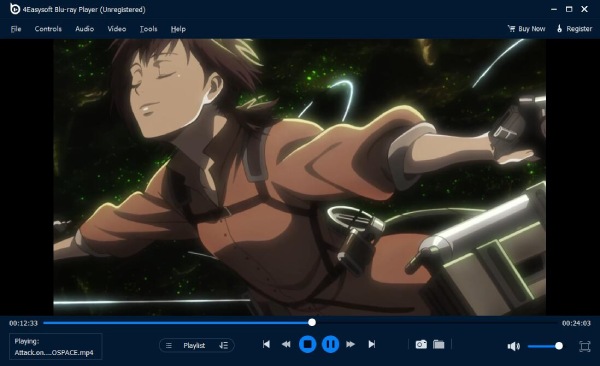
3단계제어판을 사용하여 볼륨을 조절하고, 전체 화면 모드로 전환하고, 뒤로 재생하는 등의 작업을 할 수 있습니다. 재생 중에 스크린샷을 찍을 수도 있습니다.

VLC 미디어 플레이어를 사용하여 편집과 함께 M2TS 파일 재생
VLC 미디어 플레이어 M2TS 파일, 대부분의 멀티미디어 형식, 디스크 및 여러 스트리밍 프로토콜을 재생할 수 있는 무료 크로스 플랫폼 플레이어입니다. 호환성, 다양성, 그리고 크로퍼, 로테이터, 컴프레서 등을 사용하여 비디오를 편집할 수 있는 능력으로 높은 평가를 받고 있습니다. 또한 M2TS 재생 속도를 제어하고 자막을 추가하여 비디오를 향상시킬 수 있습니다.
1 단계컴퓨터에서 VLC 미디어 플레이어를 열고 "파일 탐색기"를 통해 M2TS 파일을 찾습니다. 플레이어 창으로 끌어서 놓아 쉽게 업로드할 수도 있습니다.
2 단계또는 가장 왼쪽 모서리에 있는 "미디어" 메뉴로 가서 "파일 열기"를 선택합니다. 다음으로, M2TS 파일을 찾아보고 "열기" 버튼을 클릭합니다.
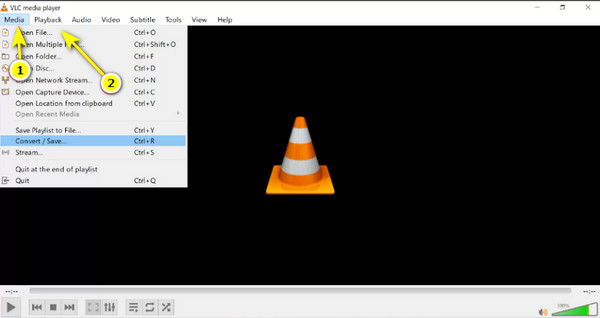
3단계이제 "도구" 메뉴로 가서 추가 컨트롤을 위해 "고급 컨트롤"을 선택하세요. 여기서 비디오를 트리밍하고, 볼륨을 조절하고, 필요한 경우 재생 속도를 변경할 수 있습니다.
Control을 사용하여 PotPlayer를 통해 M2TS를 재생하는 자세한 단계
한편, PotPlayer는 다재다능함과 고품질 재생 지원으로 유명합니다. M2TS 파일 형식을 포함한 광범위한 비디오 형식을 포함합니다. 또한, 많은 사용자 정의 옵션이 있어 플레이어의 모양과 기능을 맞춤 설정할 수 있습니다. 이러한 기능을 통해 PotPlayer는 M2TS 파일을 재생하기 위한 강력한 플랫폼을 제공하므로 PotPlayer를 사용하여 M2TS 파일을 재생하는 방법을 알아보세요.
1 단계화면에서 PotPlayer를 실행합니다. 그런 다음 M2TS 파일을 창으로 끌어서 놓거나 프로그램 인터페이스에서 "열기" 버튼을 클릭하고 M2TS 파일의 위치로 이동할 수 있습니다.
2 단계M2TS 비디오 재생 중에는 재생/일시 정지, 빨리 감기/되감기, 중지, 볼륨 조절, 전체 화면 모드로 전환 등 기본 컨트롤을 사용할 수 있습니다.
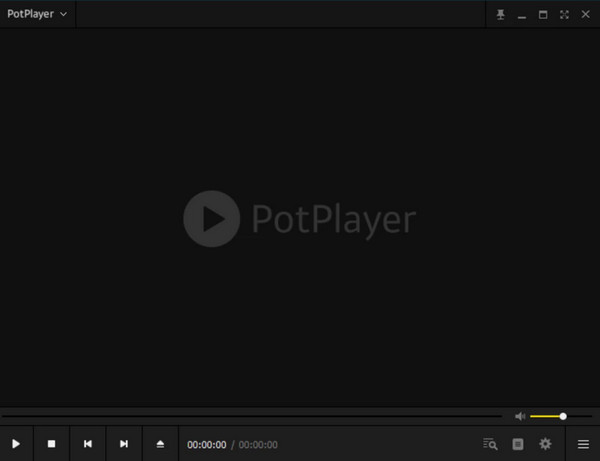
3단계비디오 창을 마우스 오른쪽 버튼으로 클릭하고 상황에 맞는 메뉴를 열면 비디오 및 오디오 설정, 자막, 재생 속도, 필터 등을 조정하기 위한 고급 컨트롤에 액세스할 수 있습니다.
Android/iPhone에서 M2TS를 플레이하는 방법 - 당신을 위한 2개의 앱
Android/iPhone에서 M2TS 파일을 재생하는 것은 더 어렵습니다. MP4/MOV 포맷이 일반적으로 사용되기 때문입니다. 따라서 여기 여러분을 위한 신뢰할 수 있는 M2TS 플레이어 앱 2개가 있습니다. 케이블, 클라우드 스토리지 또는 iTunes를 통해 M2TS 파일을 모바일로 이동한 후 이제 아래의 자세한 단계에 따라 재생할 수 있습니다.
1. MX플레이어
MX플레이어 Android 및 iOS 기기에서 M2TS와 같은 다양한 비디오 형식을 재생하는 것으로 유명합니다. 매끄러운 재생, 하드웨어 가속, 밝기, 볼륨 및 탐색에 대한 광범위한 사용자 지정 옵션으로 알려진 MXPlayer는 견고한 사용자 기반을 모았습니다. 이 M2TS 플레이어에서 다양한 스트리밍 영화 및 비디오를 얻을 수도 있습니다.
1 단계MXPlayer를 다운로드한 후 "로컬" 버튼을 탭하면 저장된 모든 비디오를 찾을 수 있습니다.
2 단계원하는 M2TS 파일을 찾아서 탭하면 유연한 컨트롤과 편집 도구를 사용해 재생을 시작할 수 있습니다.
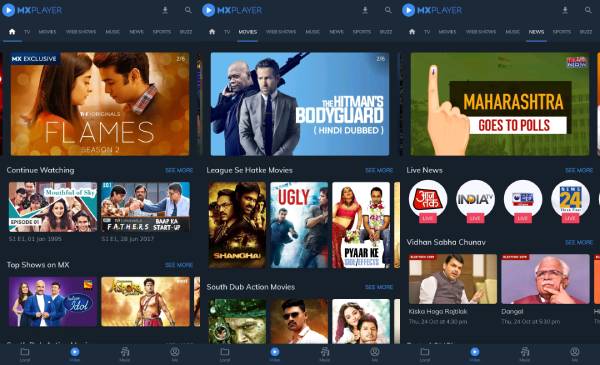
2. KMPlayer
M2TS 파일과 같은 다양한 비디오 포맷과의 호환성으로 유명한 인기 있는 미디어 플레이어인 KMPlayer는 사용자 친화적인 디자인, 고급 기능, 매끄러운 재생 성능으로 강력한 평판을 얻었습니다. 처음에는 데스크톱 플랫폼에서 인기가 있었지만, 플레이어는 안드로이드 기기로 영역을 확장했습니다.
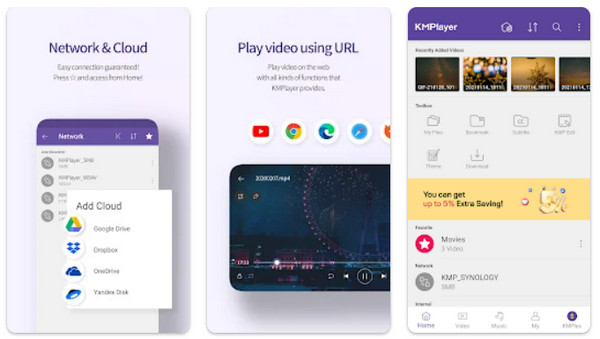
1 단계Google Play Store에서 KMPlayer를 다운로드하세요. 그런 다음 USB 케이블, 클라우드 스토리지 또는 파일 전송 앱을 통해 M2TS 파일을 기기로 옮기세요.
2 단계 지금 플레이어 앱을 실행한 다음, 파일을 저장한 위치로 가서 파일을 선택하여 재생을 시작하세요.
결론
M2TS 파일을 재생하는 것은 어려울 수 있지만 오늘 배운 것과 같은 적절한 도구가 있다면 달성할 수 있습니다! 다재다능한 VLC를 선호하든 PotPlayer의 사용자 정의를 선호하든 컴퓨터나 모바일에서 항상 요구 사항을 충족하는 솔루션이 있습니다. 최적의 비디오 및 오디오 품질을 위해 다음과 같은 특수 소프트웨어를 사용하는 것을 고려하세요. 4Easysoft 블루레이 플레이어. 이 프로그램은 고품질 영상과 몰입감 넘치는 오디오 경험을 제공하는 데 실망하지 않을 것입니다. 이 프로그램을 사용하면 이제 M2TS 파일과 더 많은 비디오를 번거롭지 않게 즐길 수 있습니다.


